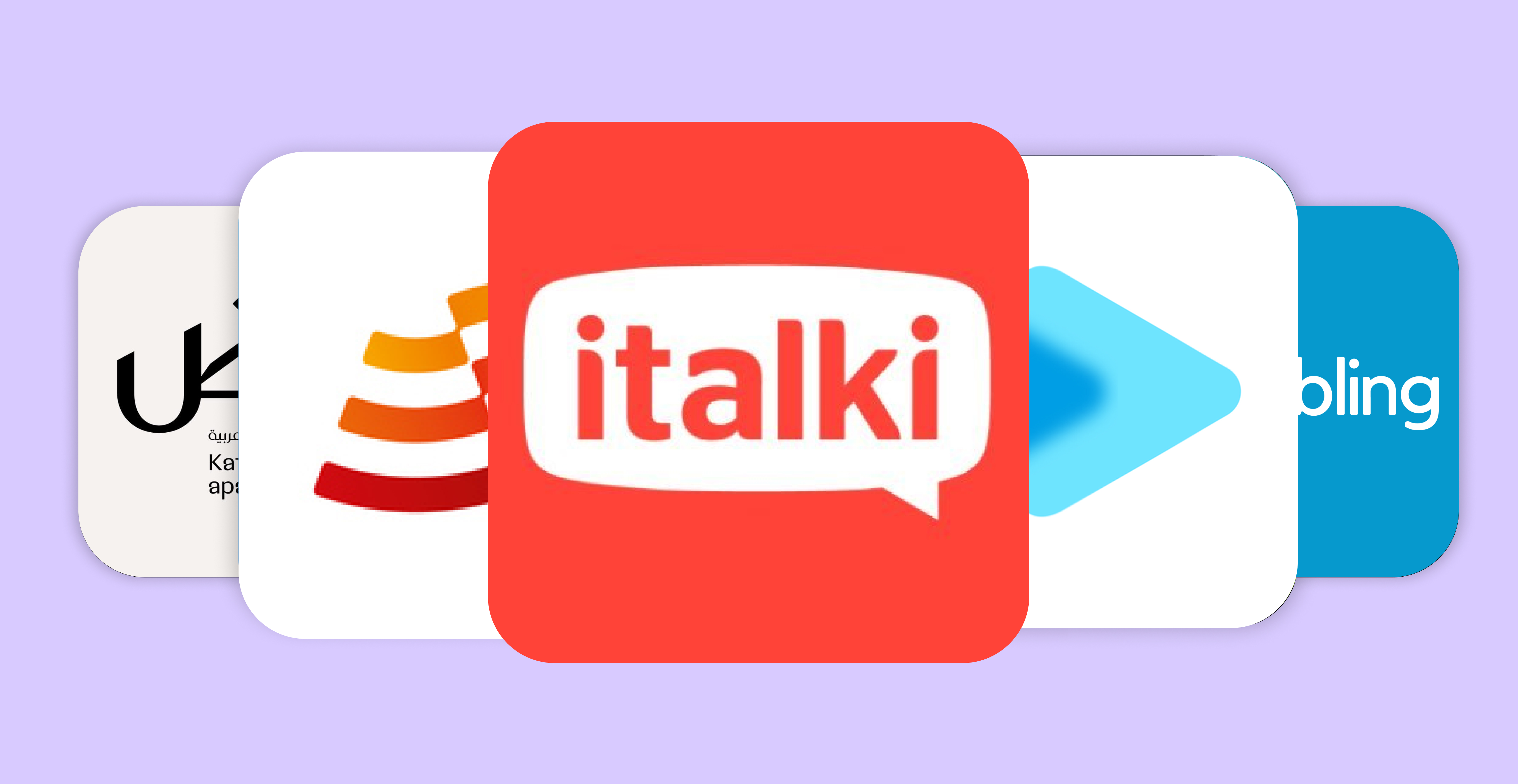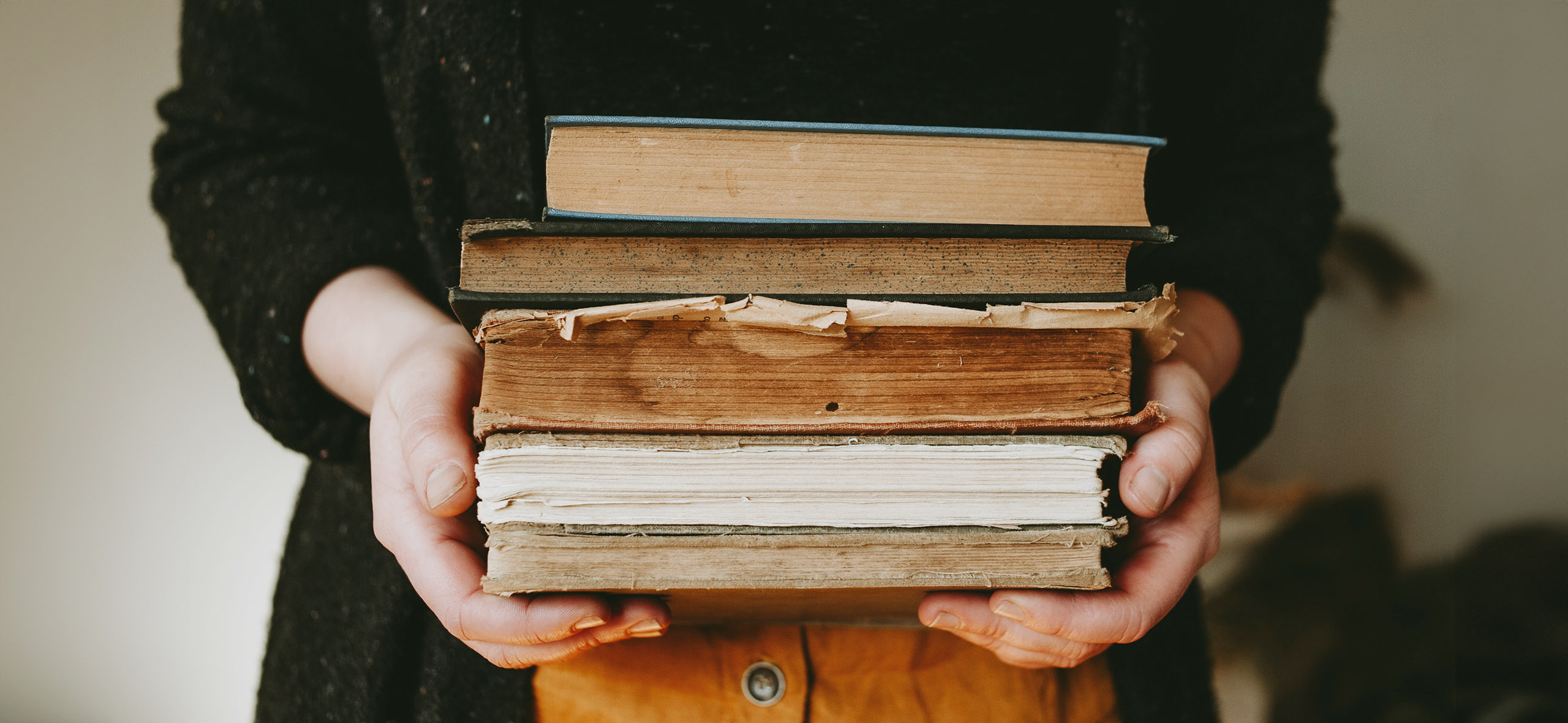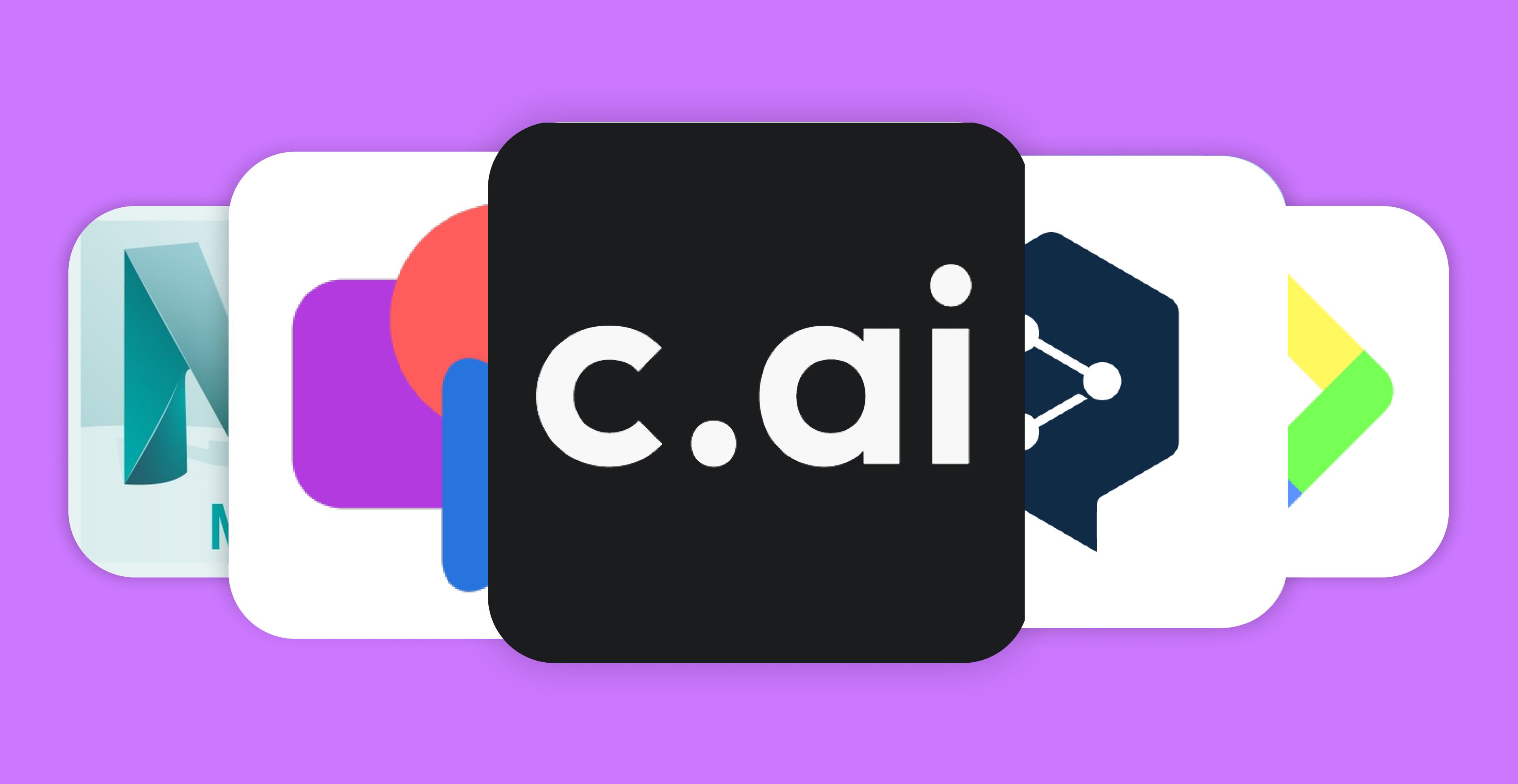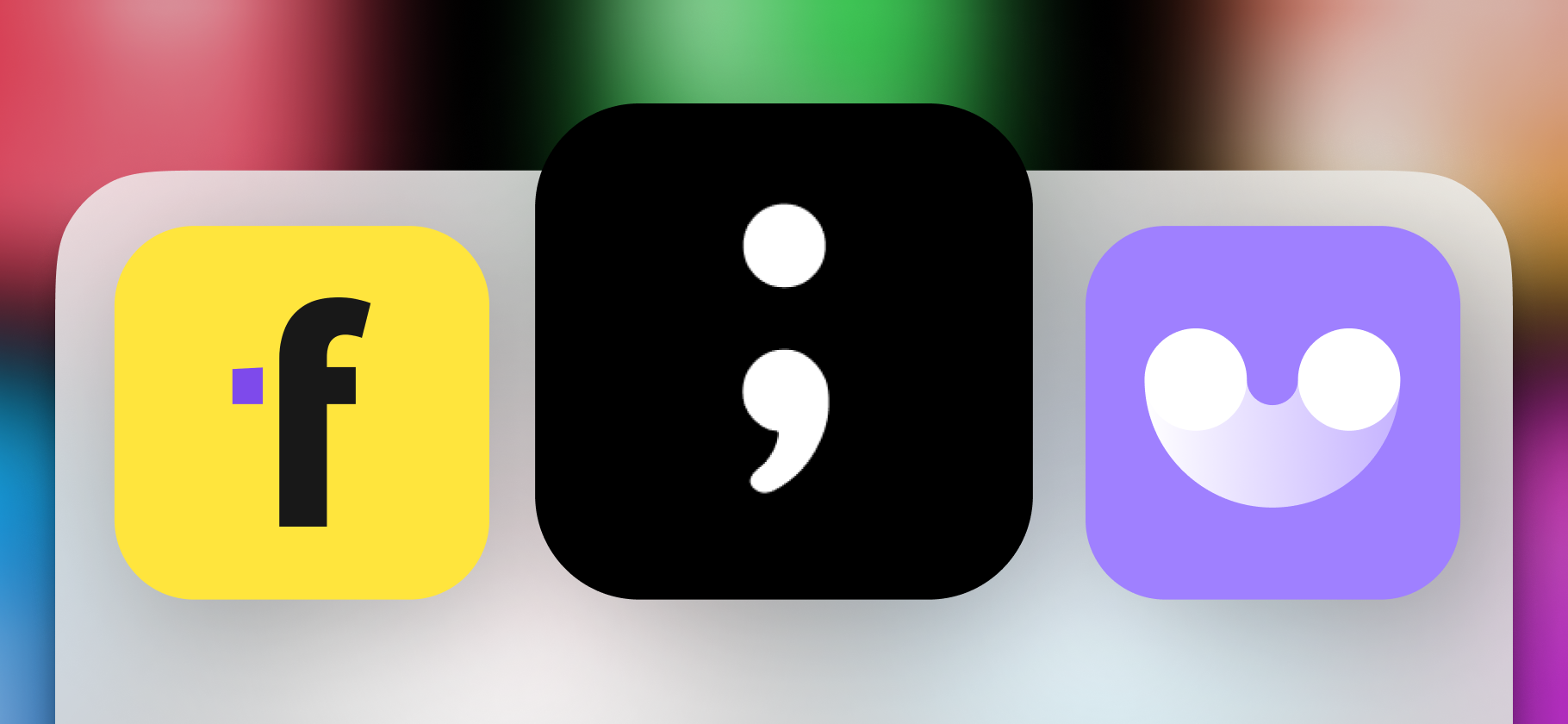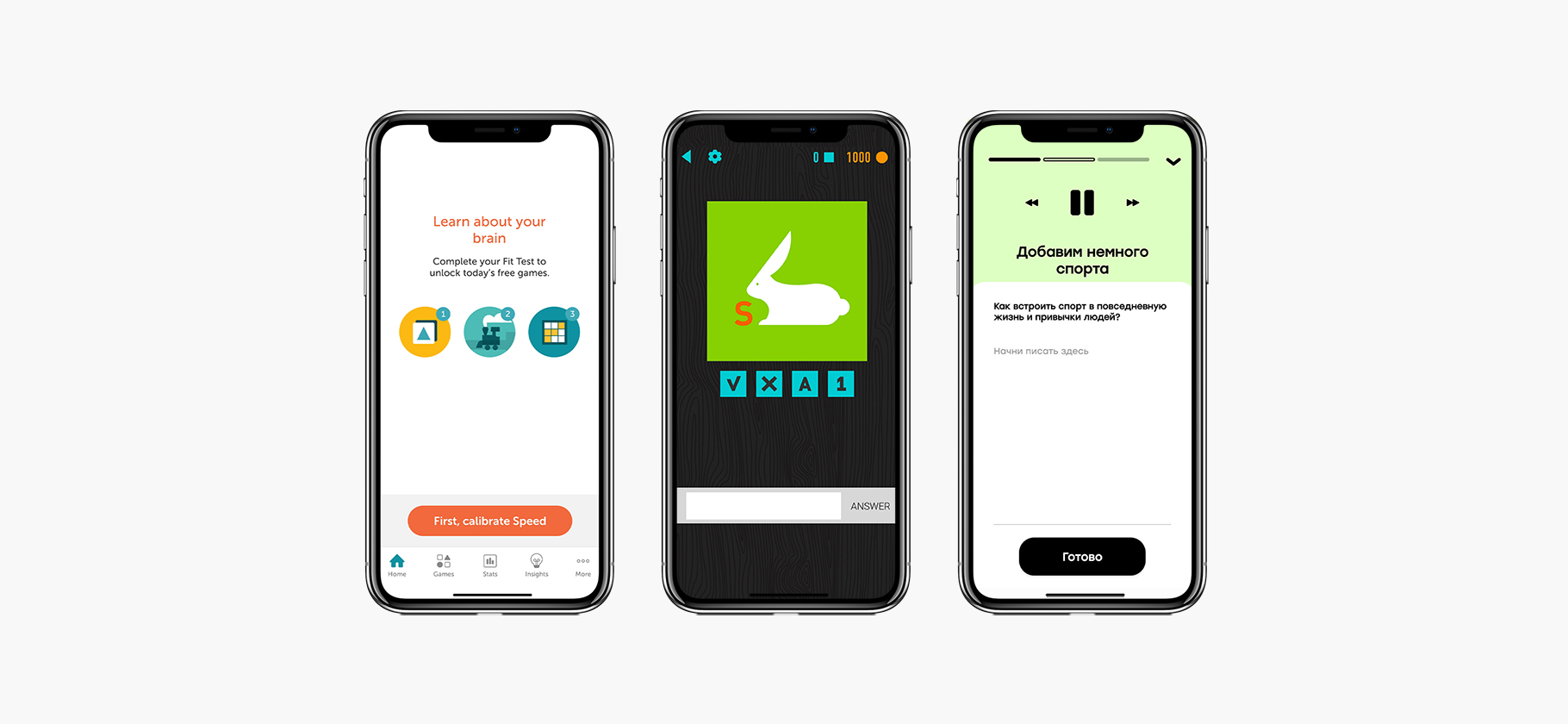9 плагинов в Obsidian для учебы и работы
Obsidian — бесплатный и гибкий текстовый редактор, который хранит все заметки на устройстве. Он хорошо подходит для учебы и работы даже с базовыми функциями, но специальные дополнения, которые называют плагинами, позволяют настроить его под свои задачи. Мы уже выпускали подробный гайд, как пользоваться Obsidian, здесь же собрали полезные плагины.
Импортирует записи из Notion, OneNote и других сервисов. Также можно загрузить заметки в HTML и Markdown. В каждом случае процедура немного отличается: например, для Notion нужно выгрузить пространство в HTML — и уже после заносить его в Obsidian. Связи при этом сохранятся, но лучше перепроверить
Пригодится для рефератов, курсовых и дипломов. Работает так: вставляете в плагин ссылку на статью из научных баз ArXiv, ACL Anthology или Semantic Scholar, а он подгружает источник в Obsidian. Благодаря этому статья всегда будет перед глазами: читаете и реферируете не переключаясь между окнами. А если добавите ссылки на другие заметки, они отобразятся в Graph
Один из базовых плагинов, за который так любят текстовый редактор. Показывает, как связаны между собой ваши заметки
Расширение для поиска в редакторе. Создатель рекомендует дополнить его плагином Text Extractor — он распознает текст на картинках и в PDF. Тогда получится искать и по этим файлам. Удобно, если в Obsidian вы храните и конспектируете книги
Превращает Obsidian в Miro, разве что нельзя работать совместно. Пишите от руки, добавляйте картинки и другие файлы, печатайте формулы в LaTeX — у этого плагина много функций и для работы, и для учебы. Если теряетесь в разнообразии, попробуйте встроенный плагин Canvas. Если нужна совместная работа, зайдите на сайт Excalidraw
Это базовый редактор слайдов: пригодится для быстрой презентации с минимумом форматирования. Набросайте план выступления в новой заметке или добавьте в слайды уже готовые, расставьте заголовки, выберите тему, экспортируйте карточки в PDF — и презентация готова
Название говорит само за себя: плагин добавит календарь. Будете отмечать дедлайны, планировать встречи — примерно как в Google Calendar. А еще сможете импортировать свой календарь в формате ICS
Удобно, когда заметки синхронизируются между устройствами: что-то добавил с телефона, что-то с компьютера. В Obsidian есть встроенный синхронизатор, но он платный. Для iOS можно воспользоваться iCloud, а вот для Android понадобится Syncthing. Придется повозиться с настройками, зато все безопасно и бесплатно
Удобно, что в Obsidian все происходит в одном окне, но иногда нужно делиться результатами — например, отправить научнику черновик диплома в DOCX. Этот плагин конвертирует файлы в подходящий формат. Бывает, ведет себя нестабильно — перед отправкой перепроверьте документ

Больше об учебе и работе
В нашем телеграм-канале. Рассказываем, как работать с умом, учиться актуальным софт-скиллам и вообще выбрать профессию по душе
Больше об организации знаний: